excel2007设置单元格保护区域的方法
2016-11-08
相关话题
Excel中的单元格该如何设置保护区域呢?下面是小编带来的关于excel2007设置单元格保护区域的方法,希望阅读过后对你有所启发!
excel2007设置单元格保护区域的方法:
单元格保护区域设置步骤1:确定需要保护的单元格区域:如下图,将表格的标题行保护起来,其它区域则允许编辑!

单元格保护区域设置步骤2:设置所有单元格区域的保护特性:按“alt”+a将所有的单元格区域选择,然后设置单元格格式,如下图:

单元格保护区域设置步骤3:单元格格式设置:“保护”,然后把“锁定”和“隐藏”的方框去掉,如下图:

单元格保护区域设置步骤4:点击“确定”返回工作区!
单元格保护区域设置步骤5:为标题区域设置单元格格式:选中A1:D1区域,右击,进入单元格设置页面,如下图:

单元格保护区域设置步骤6:标题区域单元格格式设置:设置方法如下图,设置好确定返回工作区:
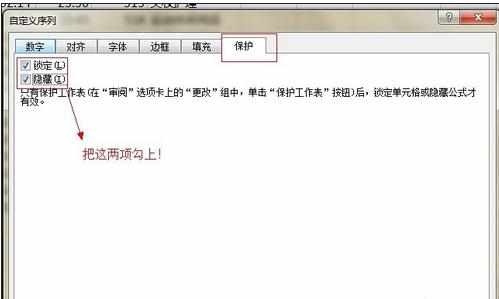
单元格保护区域设置步骤7:设置特定区域保护:方法如下图,务必记得输入密码保护!

单元格保护区域设置步骤8:效果分析:如下图:
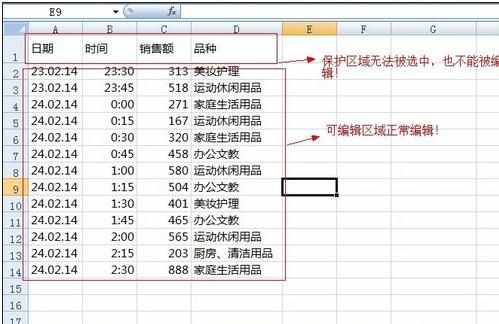
看了excel2007设置单元格保护区域的方法还看了:
1.禁止修改excel指定单元格数据数据的设置方法
2.excel2007保护锁定数据的设置方法
3.excel2007保护工作薄的教程
4.Excel怎么设置限定数字的范围
5.excel2013怎么设置保护单元格
6.excel2010设置保护单元格的方法
7.怎么在excel2007中保护你的工作薄